PC または Mac でバロール レジェンドをプレイするには?
Valor Legends をダウンロードして PC または Mac でプレイする方法をご覧になることをお勧めします。 .これを行うには、BlueStacks というエミュレーターを使用します。いくつかの理由から、別の Android エミュレーターではなく、この Android エミュレーターを選択しました。まず、非常に強力です だけでなく、安全 .さらに、複数のバージョンの Windows だけでなく、MacOS とも互換性があります。最後に、特に直感的です したがって、使いやすい .
Valor Legends PC をプレイするには、Android エミュレータをインストールしてください
まず、このダウンロード ページにアクセスして、前述の Android エミュレーターを取得する必要があります。次に、「Valor Legends:Eternity を PC でプレイ」というラベルの付いた大きなボタンにカーソルを合わせます "をクリックします。ダウンロード ポップアップが起動し、エミュレーターと Valor Legends を入手できます。あとは、ファイルのダウンロードが完了するのを待つだけです。
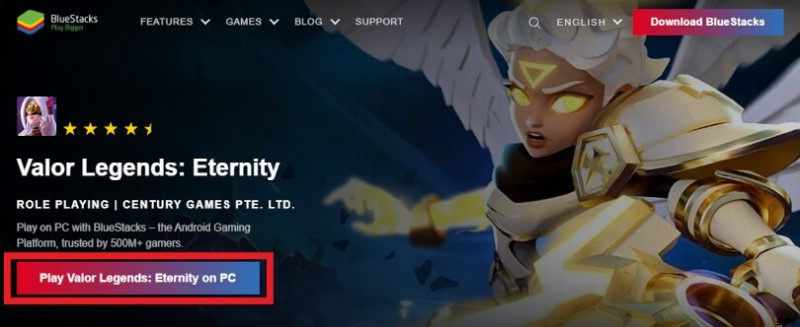
このステップが完了したら、BlueStacks のインストールを開始できます。 .これを行うには、ダウンロードしたばかりのファイルをクリックします。エミュレータはいくつかのテストを実行して、コンピュータの能力を評価します。 .その後、それに応じてパラメータを調整できます。インストールプロセスは通常どおりです。エミュレーターによって実行されるテストには、少し時間がかかる場合があります。ただし、この手順により、最適な条件でエミュレーターを最大限に活用できるようになります。
インストールが完了したので、新しいエミュレーターを起動できます。 BlueStacks は、Google アカウントを接続するように求めます 、これを行うことを強くお勧めします。実際、多くのゲームでは、アカウントに応じてセーブと進行状況が異なります。これは、モバイルで最後に行った進行状況から、選択したゲームを直接再開できる場合があることを意味します。ただし、保存したデータを取得するには Google アカウントだけでは不十分な場合があるので注意してください。これについては、このガイドの後半で説明します。
Valor Legends を PC にダウンロードしてプレイ
Valor Legends:Eternity アイコンが BlueStacks ホームページにない場合は、Play ストアからダウンロードする必要があります。これを行うには、ホームページの [Play ストア] タブを選択します。携帯電話と同じように検索を実行し、[インストール] をクリックして Valor Legends をダウンロードします。 " ボタンをクリックします。ダウンロードが完了するまで待ちます。BlueStacks ホームページにお気に入りのゲームのアイコンが表示されます。
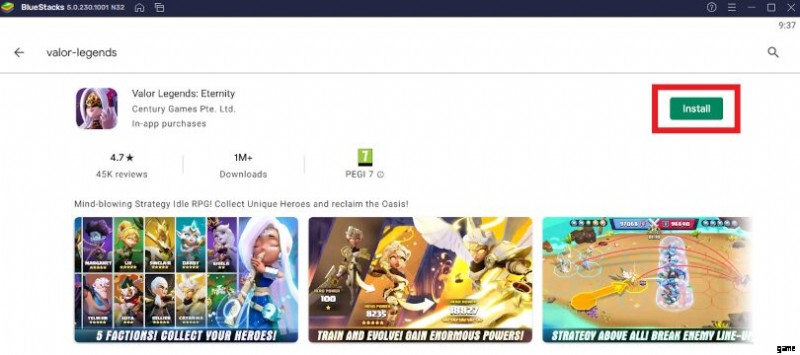
それでおしまい! Valor Legends PC を安全にプレイできるようになりました ! BlueStacks でゲームのアイコンをクリックするだけで起動します!エミュレーターでヒーローをアップグレードし、ますます強力な敵に立ち向かうことができます。
BlueStacks は最初に、お使いのハードウェアに最も適していると思われる構成を選択しますが、一部のコンピューターでは、ゲームを適切に実行するために少し余分な作業が必要になる場合があります。さまざまな速度低下の問題を解決するため、または単にエミュレーターをプッシュしてレンダリングを改善したい場合は、ガイドを参照して BlueStacks のパフォーマンスを最適化することをお勧めします。
PC でモバイルの進行状況を回復する
Valor Legends PC をプレイすることは非常に快適であり、モバイル バッテリーの消費も大幅に軽減されますが、モバイルで行った進歩を継続する あなたのコンピュータからの方が良いです!それでは、エミュレータでバックアップを復元する方法を見てみましょう。バックアップを復元しても、モバイル上のバックアップを削除するわけではないことに注意してください。それは単に、プレイしたいメディアを選択できるかどうかの問題です。その後、同じゲームを PC でプレイしてからモバイルで再開したり、PC に戻ったりすることで、同じゲームを進めることができます。
これを行うには、以下の手順に従ってください:
- ゲームを開始する;
- ゲームのホーム画面で、画面の右上にある右向きの矢印の付いた四角形を表すアイコンをクリックします。
- 古いアカウントを取得する方法を尋ねるポップアップ ウィンドウが表示されます。
- 通常、事前にアカウントをリンクした方法を選択し、資格情報を入力してバックアップの復元を確認します。
- それだけです!コンピューターからモバイルの進行状況を再開できるようになりました!
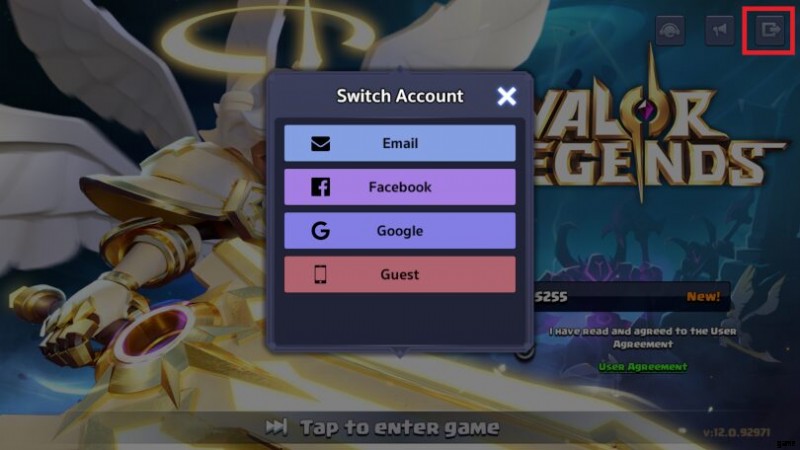
このガイドはまもなく終了します。バロール レジェンドに加えて、Bluestacks ではあらゆるモバイル ゲームをプレイできることを忘れないでください。 欲しいので、お気軽にご利用ください!ゲームをお楽しみください!
よくある質問:PC へのバロール レジェンドのインストール
Valor Legends をプレイするために Android エミュレータを合法的にインストールして使用することはできますか?
エミュレーターからプレイしても、これらのプレーヤーがモバイル対応のプレーヤーより有利になるような利点はありません。これは不正行為システムとは関係がないため、好ましくありません。
Valor Legends アカウントを iOS から Android に移行できますか?
もちろん! Valor Legendsに関する限り、アカウントは主に電子メール、Facebook、またはGoogleによってリンクされています.ゲームを楽しむ媒体は、iOS、Android、モバイル、または PC エミュレーターなど、どのような媒体でもかまいません。したがって、ガイドに記載されている方法に従うことで、問題なくアカウントを回復できます。
ゲームの PC 版とモバイル版に違いはありますか?
異なるメディアでプレイされることを除けば、同じゲームです。エミュレーターでプレイすることは、コンピューターを新しい電話に変えるようなものです。ダウンロードしたゲームは、モバイルでも PC でも同じままです。
バロール レジェンドをプレイするための最小システム要件は?
Bluestacks エミュレータを搭載した PC で Valor Legends をプレイするための最小システム要件は次のとおりです。
- オペレーティング システム:Microsoft Windows 10 から 7 (またはそれ以降) または MacO;
- プロセッサ:Intel および AMD;
- RAM:4 GB 以上;
- HDD:5 GB の空きディスク容量;
- Microsoft またはチップセット ベンダーが提供する最新のグラフィックス ドライバ
Valor Legends でのゲーム体験を最適化するための推奨構成は次のとおりです:
- オペレーティング システム:Windows 10 または MacOS Sierra;
- プロセッサ:BIOS で仮想化拡張機能が有効になっている Intel Core i5。
- グラフィック カード:Intel/Nvidia/ATI;
- RAM:6 GB 以上;
- HDD:SSD (またはフュージョン);
- Microsoft またはチップセット ベンダーが提供する最新のグラフィックス ドライバ
